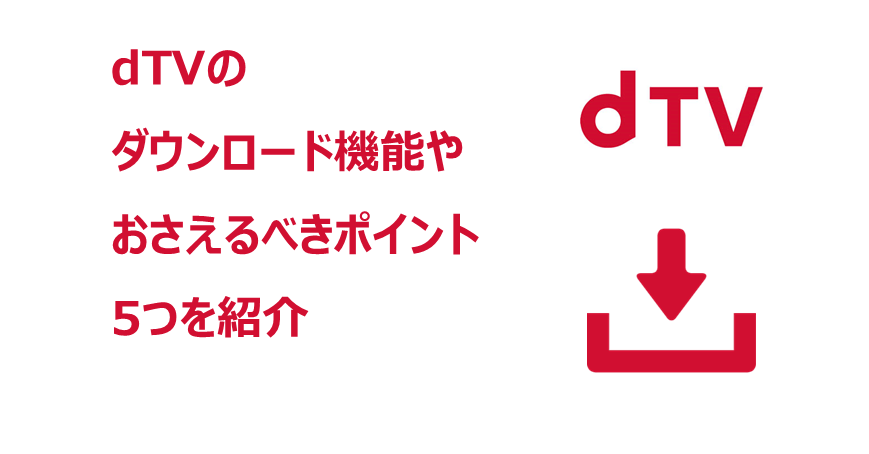※本記事の情報は2022年2月1日時点のものです。配信が終了している、または見放題が終了している可能性がございますので、現在の配信状況についてはdTVのホームページもしくはアプリをご確認ください。
 困っている人
困っている人dTVの動画ってどうやってダウンロードするの?
dTVのダウンロード機能でおさえておいた方が良いポイントって何かある?
ダウンロードできないときはどうしたらよいの?
こんな疑問をしっかり解消します。
本記事の内容
- dTVのダウンロード方法
- dTVのダウンロード機能でおさえておくべきポイント5つ
- dTVでダウンロードできないときの対処法5つ
結論からお伝えすると、dTVのダウンロード機能を使えば
- スマホやタブレットの速度制限を気にせずに動画を見れる
- 途中で止まる心配をせずに動画を楽しめる
- 保存期限がないので何度でもダウンロードした動画を楽しめる
といったメリットがあるので動画ライフがさらに楽しくなりますよ。
早速みていきましょう。



とくに、おさえておいた方が良いポイントは知らないとダウンロード機能で失敗する可能性があるので目を通しておいた方が良いですよ。
\12万本以上の見放題動画を楽しもう/
dTVで動画をダウンロードする方法
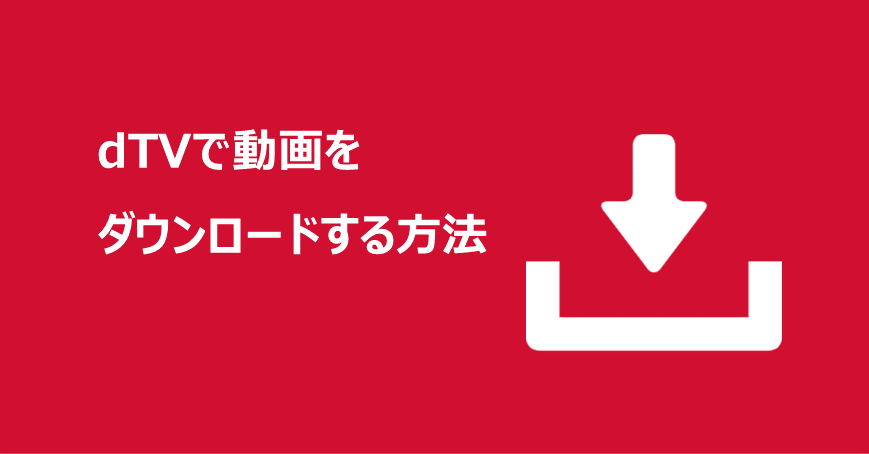
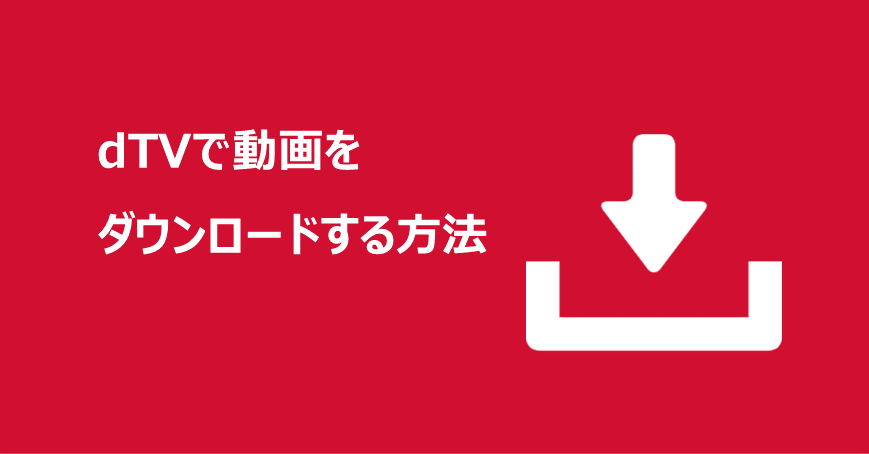
dTVでは動画をダウンロードできる機能があるのですが、ダウンロードできるデバイスはスマホかタブレットだけです。
そんなdTVのダウンロード機能ですが、ダウンロード機能については
- スマホやタブレットでの方法
- パソコンから操作する方法(Androidの場合)
- 保存先を変更する方法(Androidの場合)
の3つをおさえておけばバッチリです。
それぞれ詳細をご紹介しますね。
スマホやタブレットでdTVの動画をダウンロードする方法
スマホやタブレットでダウンロードするときはアプリでの操作となります。
手順は以下の通り。
アプリでダウンロードしたい作品を選択
赤枠のダウンロードボタンを選択
※ダウンロードボタンのない作品はダウンロードできないので注意
←ドラマなど 映画など→
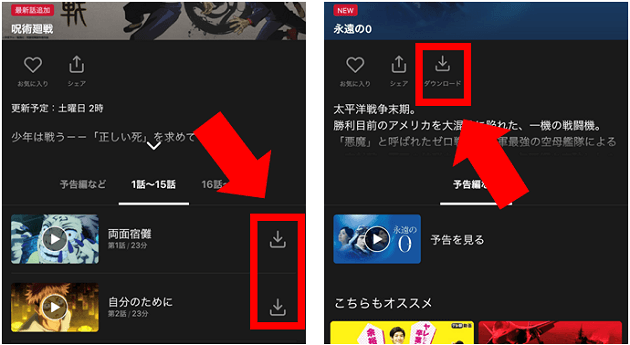
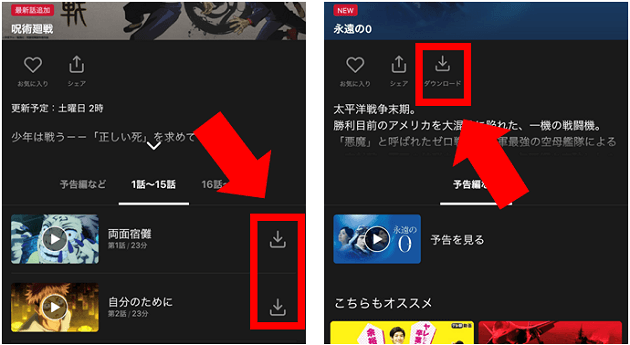
画質を選択
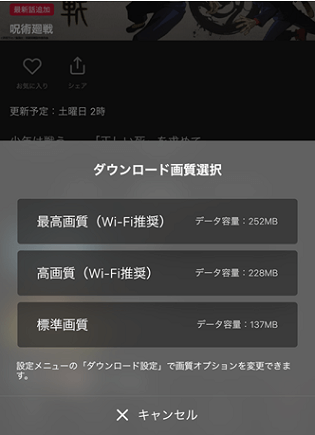
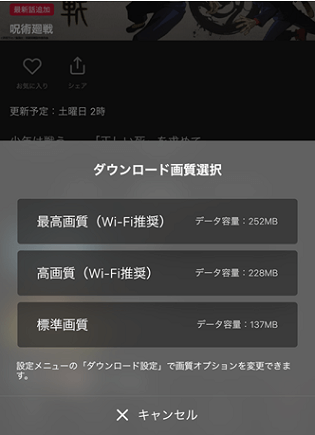
これでダウンロードが開始されます。
あとは何分か待てばダウンロード完了なので、ゆっくり作品を楽しんでくださいね。
パソコンでdTVの動画をダウンロードする方法(Androidの場合)
dTVはAndroidの場合、パソコンで操作してAndroid端末へダウンロードすることもできます。
手順は以下の通り。
AndroidのdTVアプリを起動後、メニューから「設定」→「プッシュ通知設定」の順に選択してチェックをつける
メニューから「アカウント」→「デバイス管理」の順に選択
使用中のAndroidが赤字で表示されていることを確認して「デバイス追加登録」を選択
アプリのトップ画面で再度メニューから「アカウント」→「デバイス管理」の順に選択
「PCからのダウンロードを許可する」を選択し、「設定反映」を選択
好きな作品を選んでダウンロード
これでAndroidへのダウンロードが開始されます。



使いどころは限定されますね。
dTVでダウンロードする動画の保存先を変更する方法(Androidの場合)
Androidを利用している場合、dTVでダウンロードするときの保存先をSDカードへ変更することができます。
手順は以下の通り。
Androidの設定を開く
「メモリとストレージ」を選択
「デフォルトの保存場所」を選択
「SDカード」を選択
以上でダウンロードするときの保存先がSDカードになりました。



dTVの動画だけでなく、音楽や画像など全てSDカードになるので注意してください。
dTVでダウンロードした動画の再生方法


dTVでダウンロードした動画を再生する方法は以下の通り。



ダウンロードした作品の再生はスマホやタブレットのアプリでだけなので注意してくださいね。
dTVのアプリで「ダウンロード」を選択
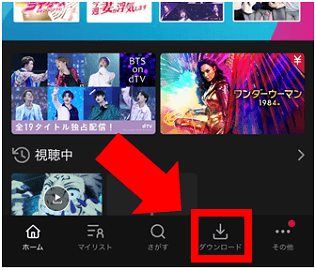
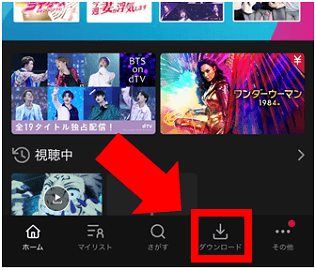
再生したい動画を選択
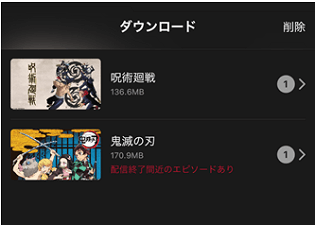
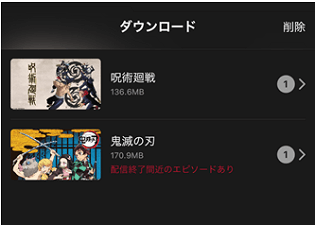
「▷」の再生ボタンを選択
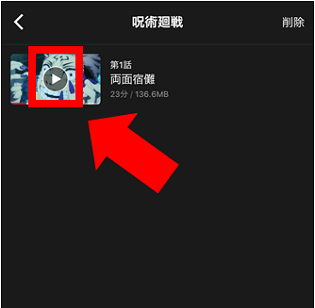
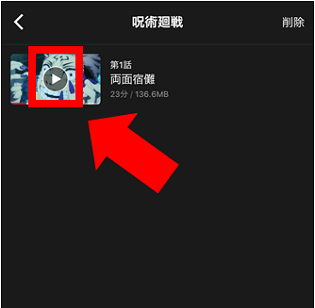
これで再生が始まります。
dTVでダウンロードした動画の削除方法
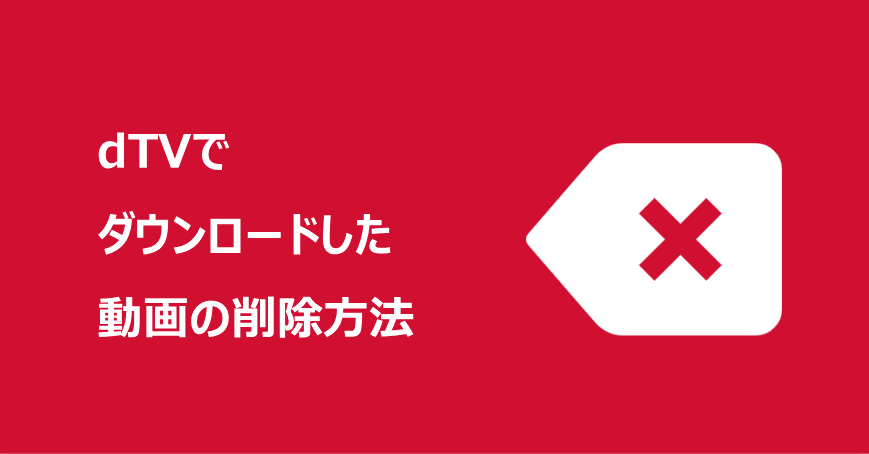
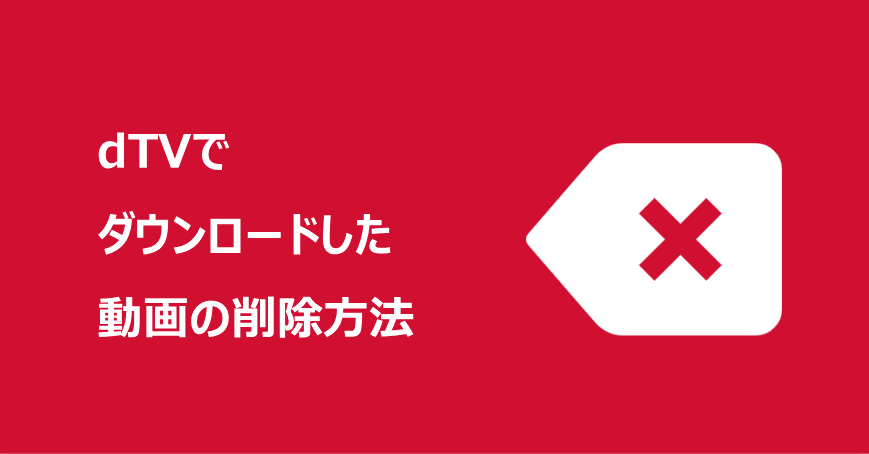
dTVのダウンロードした動画を保存したままにしていると、すぐにデバイスの容量がいっぱいになるので見終わったら削除すると良いですよ。
削除の手順は以下の通り。
dTVのアプリで「ダウンロード」を選択
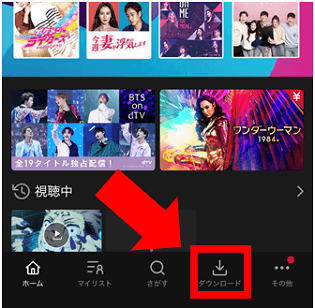
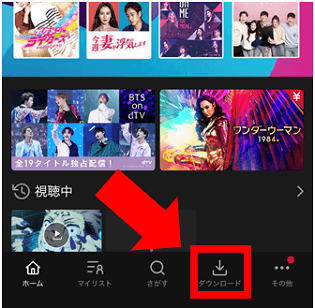
「削除」を選択
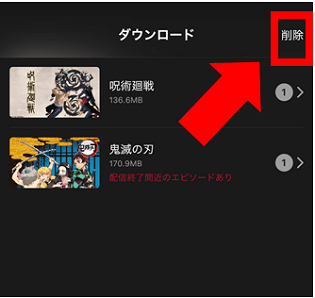
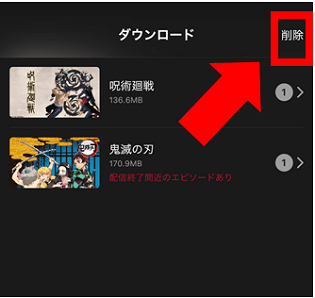
全部削除する場合は「全選択」、一部を削除する場合には「○」を選択
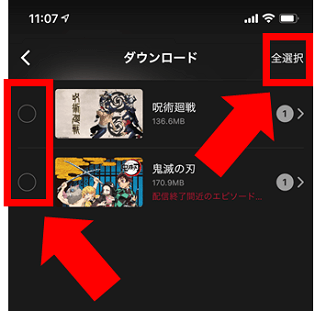
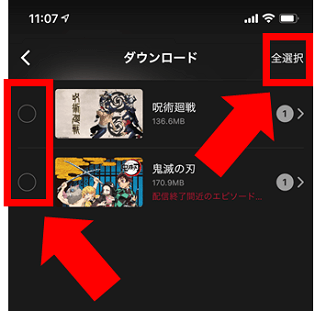
「○件(全件)削除する」を選択
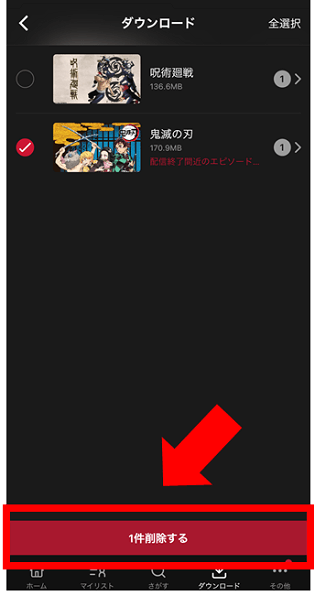
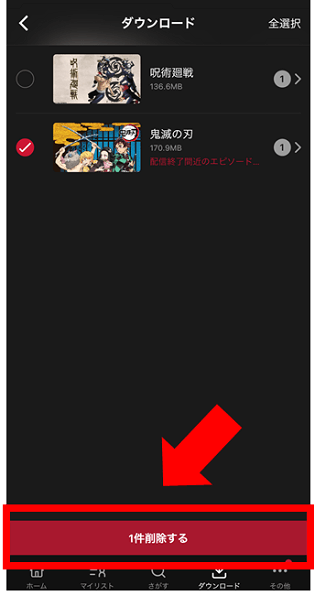
「はい」を選択
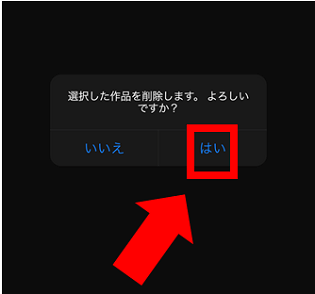
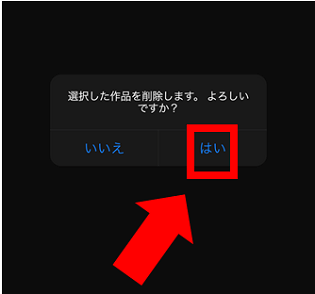
以上で削除できます。
dTVでダウンロードできない作品
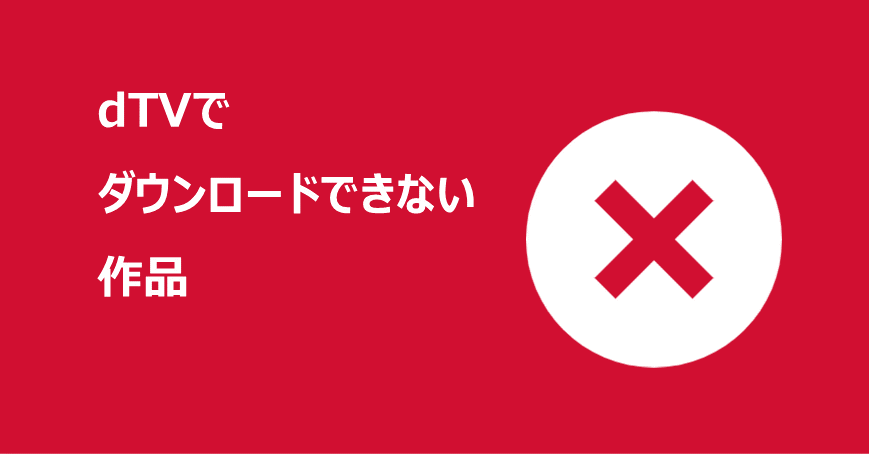
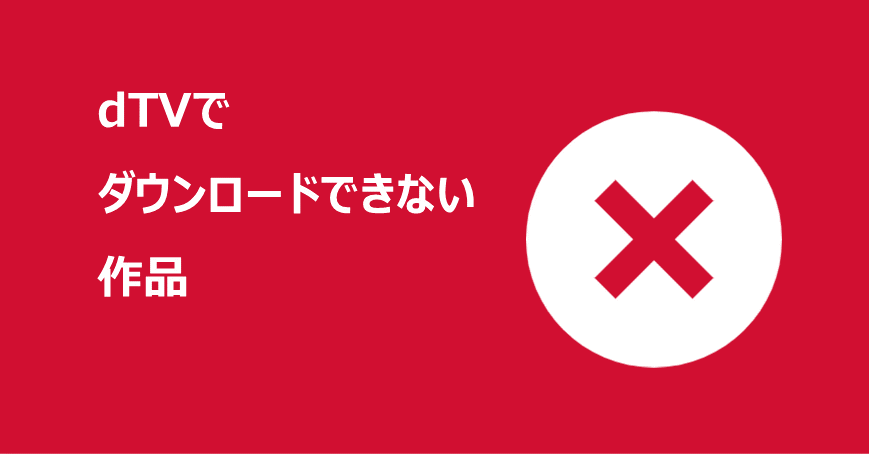
dTVでダウンロードできない作品を実際に確かめてみましたが、
- 音楽作品
- 海外ドラマ(韓流はのぞく)
- dTVオリジナル
の3ジャンルに多いです。
この3ジャンルはダウンロードできないことが多いので、ストリーミング再生する前提で作品を検索した方が良いでしょう。
dTVでダウンロードする動画の容量


dTVでダウンロードする動画の容量は画質と作品の時間によって変わります。
例として1時間の動画だと以下の通り。
| 画質 | 通信量/1時間 |
|---|---|
| 最高画質 | 約1.4GB |
| 高画質 | 約900MB |
| 標準画質 | 約450MB |
| 容量節約モード | 約300MB |
画質は作品によって変わりますので、一番確実なのは動画をダウンロードするときに出てくる容量を確認することです。
たくさん保存しすぎると、デバイスの容量がいっぱいになってしまうので注意してください。
また、Wi-Fi環境でないと、
- ダウンロードに時間がかかる
- デバイスの契約プランによってはすぐに通信に制限がかかる
などのデメリットがでる可能性があるので、こちらも注意してください。
dTVのダウンロード機能のポイント5つを紹介


dTVのダウンロード機能は5つのポイントをおさえておけば、失敗することなく使えます。
5つのポイントは以下の通り。
- ダウンロードできる動画数に上限はない
- ダウンロードした動画の保存期限や期間はない
- ダウンロードした動画も完全にオフラインでは見れない
- 配信終了した動画はダウウンロードしていても見れない
- ダウンロードした動画も解約後は見れない(レンタル作品は別!)
それぞれ詳細を見ていきましょう。
ダウンロードできる動画数に上限はない
dTVでダウンロードできる動画の本数に上限はありません。
スマホやタブレットの容量以内であれば、何本でもダウンロードできます。



後からまとめて一気に見たいときなどは便利ですね。
ダウンロードした動画の保存期限はない
dTVでダウンロードした動画には保存期限はありません。
一度ダウンロードすれば、いつでもオフラインで見れるのは便利です。
U-NEXTやNetflixには保存しておける期限があるので、dTVの便利さが良くわかりますね。



レンタル作品はもちろん期限がありますので注意してください。
ダウンロードした動画も完全にオフラインでは見れない
dTVはダウンロードした動画を最初に再生するときに、会員状態やライセンスを確認するための通信が必要です。
なのでダウンロード後も、完全にオフラインの状況では動画再生を開始できないので注意してください。



飛行機などでダウンロードした動画を見たいときは、搭乗前のオフラインにする前に一度再生してすぐに一時停止にしておけばオフラインでも再生できますよ。
配信終了した動画はダウウンロードしていても見れない
dTVで配信が終了した動画は、たとえダウンロードしていても見ることはできません。
配信が終了する動画は31日前からお知らせしてくれているので、気になる場合は以下の手順で確認してみてください。



この手順はwebページからだけなので注意して下さい。
三本線の「メニュー」を選択
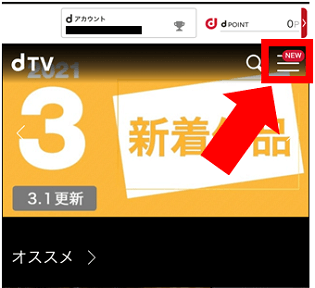
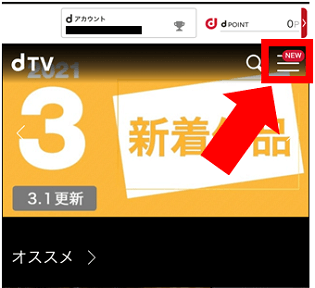
「31日以内に配信終了するタイトル」を選択
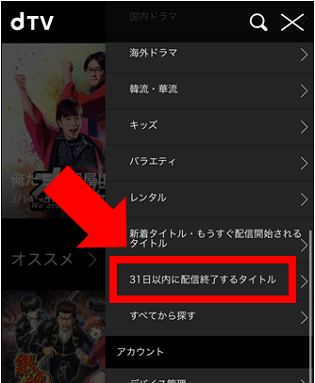
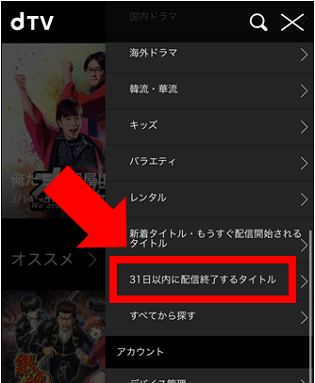
ジャンルや配信期限別で検索
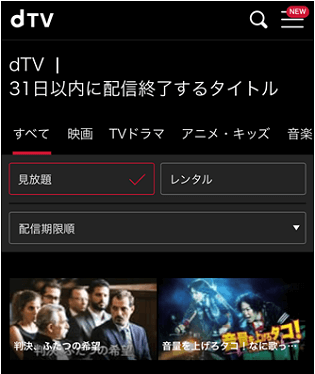
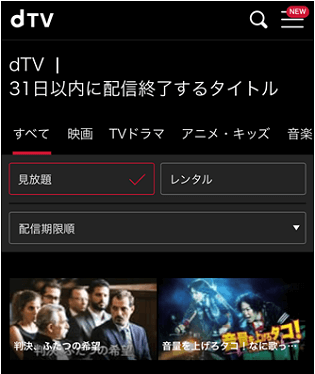
以上で検索できます。
また、アプリではダウンロードした作品の配信期限が残り31日以内になると確認できます。
手順は以下の通り。
「ダウンロード」を選択
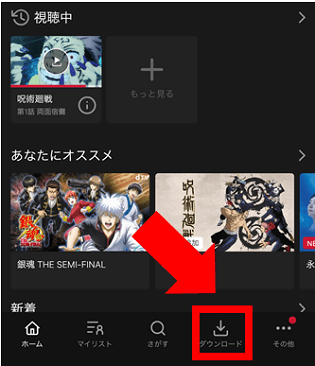
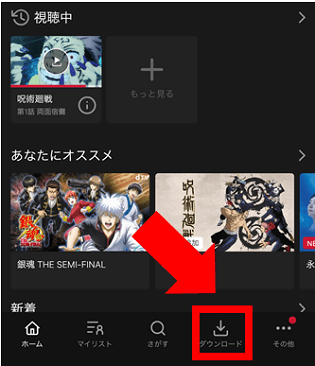
配信期限まじかなのか確認できる
期限の詳細を知りたい場合は該当作品を選択
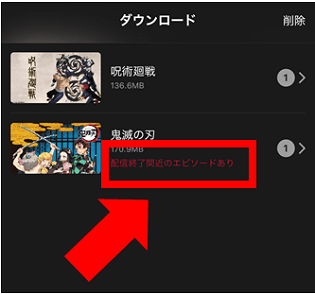
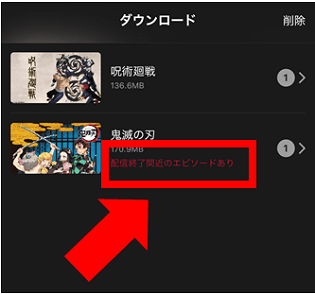
期限がいつなのか確認できる


ダウンロードした動画も解約後は見れない(レンタル作品は別!)
dTVでダウンロードした動画も解約してしまうと見ることはできません。
解約した瞬間に見放題ではなくなるので。
でも、レンタル作品は別です。
dTVのレンタル作品の期間は料金を支払ってから30日間、かつ1度再生するとそこから48時間です。
なので、もしdTVを解約してもレンタル期間内であれば見ることができるので、期限が切れる前に早めに見ちゃいましょう。
dTVでダウンロードできないときの対処法


dTVで動画をダウンロードできないときの対処法を以下の5つご紹介します。
- デバイスの容量を減らす
- デバイスを変更する
- バックグラウンドのアプリを全て終了する
- 通信の良い環境で再度ダウンロードする
- デバイスを再起動する
それぞれ詳細をみていきましょう。
デバイスの容量を減らす
dTVでダウンロードできる動画数に制限はありませんが、スマホやタブレットなどのデバイスには保存できる容量があります。(64GBや128GBなど)
デバイスの容量を超える動画をダウンロードしようとすると、ダウンロードできずにエラーになりますので注意してください。
写真や音楽などいらないデータを削除するとよいです。



容量が限界に近づくとデバイスの挙動も悪くなるので、見終わった動画はこまめに削除した方が良いですよ。
デバイスを変更する
dTVのダウンロードに対応しているデバイスはスマホとタブレットだけです。
パソコンやテレビは対応していないので、ダウンロードする場合はスマホやタブレットを利用しましょう。
バックグラウンドのアプリを全て終了する
dTVに限った話ではないですが、バックグラウンドで起動しているアプリが多いとデバイスの調子が悪くなることがあります。
ダウンロードできないときはバックグラウンドで起動しているアプリを確認し、たくさん起動しているようであれば一度ほかのアプリをすべて終了して、再度ダウンロードを試してください。
通信の良い環境で再度ダウンロードする
これもdTVに限った話ではないですが、通信環境が悪いとダウンロードが失敗することは良くあります。
そのため通信環境が悪い場合は、Wi-Fi環境や電波がしっかり通っている環境で再度ダウンロードしてみましょう。
デバイスを再起動する
こちらもdTVに限った話ではないですが、スマホやタブレットの調子が悪いとダウンロードに失敗することがあります。
上記の対処法をすべて試して駄目なときは、一度デバイスの電源を切って再起動してみましょう。



印象としてはこれで良くなることが結構あります。
dTVのダウンロード機能まとめ


dTVはダウンロード機能があり、動画を何本でもダウンロードできて保存期限もありません。
ただし、試聴できるのはスマホかタブレットだけで再生開始時には通信が必要なので、完全なオフラインでは使えません。
それでは最後にもう一度確認です。
- dTVはダウンロードできる
→スマホとタブレットだけの機能
- ダウンロード機能のメリット
→保存期限もダウンロードできる動画数の上限もない
- ダウンロード機能のデメリット
→完全なオフラインでは見れないし配信が終了していても解約した後でも見れない(レンタル作品は別)
dTVのダウンロード機能を使うことで、速度制限や途中で動画が途切れる心配をすることなく動画を楽しむことができます。
快適な動画ライフを楽しんでくださいね。
\12万本以上の見放題動画を楽しもう/
関連記事
<dTVの評判・口コミを確認>
dTVとは?評判・口コミから判明したメリット・デメリットを紹介!
<dTVをお得に楽しむ方法>
<dTVの料金や支払い方法、登録~解約方法>
dTVの登録方法や登録状況の確認方法を画像付きで解説【簡単】
<dTVを最大限楽しむための情報>